Hvordan bruke ClipChamp av Microsoft i nettleser og Store for å lage HD-videoer med tekst, effekter, overganger, tekster og skjermopptak
Referansevideoredigereren for operativsystemer
vinduer mange år siden
filmskaper
som var en del av suiten Microsoft Live Essentials som imidlertid ikke mottok ytterligere oppdateringer og ble trukket tilbake
2017.
Noen lojale brukere av dette programmet kan fortsatt bruke det ved å installere det fra tredjeparts nettsteder, men i BARE nyere enn vinduer du må definere en
Windows 7-kompatibilitet. Med lanseringen av Windows 11 appen er utgitt
Video redigerer
som er en del av Fotografi og som allerede eksisterte med nesten samme funksjonalitet i Windows 10. Det er et interessant program, men kan ikke sammenlignes med fri programvare som
Shotcut, Openshot og DaVinci Resolve. Blant annet overganger.
For litt mindre enn et år siden Microsoft han kjøpte
clipchamp, en nettleserapp for å lage og redigere videoer. Gratisversjonen av denne appen har ingen funksjonsbegrensninger og legger heller ikke til vannmerker til opprettede videoer. Det er bare færre video- og lydbiblioteker, og prosjekter kan ikke lagres i skyen.
Med anskaffelse av Microsoft endelig kan du også lage videoer med 1080p HD-oppløsning eller rettere sagt, fra
1920 x 1080 piksler. I dette innlegget vil vi se hvordan du installerer
clipchamp og hvordan du bruker for
redigere filmer.
lagt ut på min Youtube-kanal
en tutorial hvor jeg illustrerer hovedtrekkene ved
clipchamp.
Du kan bruke clipchamp
direkte fra nettleseren ved å få tilgang med en Microsoft-konto. Alternativt kan du gå opp Logg Inn og bruke en konto
Google, Facebook eller Dropbox eller lag en
gratis konto med adresse eposten
OG passord. Endelig kan du installere
clipchamp vel gi det Windows Store.
Du kan åpne Video redigerer fra
Windows 11 og klikk på koblingen som inviterer brukere til å installere clipchamp eller åpne den
Windows Storeå skrive clipchamp i søket og klikk på applikasjonen med samme navn.
Et siste alternativ er å åpne
ClipChamp-appen i butikken
i nettleseren, klikk Last ned appen i butikken og fortsett til nedlasting er for installasjon. han går opp Å starte for å åpne den og deretter logge på med kontoen vår Microsoft. Etter hvert vil en åpne
vindu
identisk med appguide i nettleseren.
Går opp Å oppdatere du kan bytte fra en gratiskonto til en betalt konto. For de som abonnerer kontor 365 det er mulig å bruke clipchamp i synergi med kontorpakkeapplikasjonene. han går opp lage en video å starte.

Nedenfor er prosjektene vi allerede har laget og knappene for
opptaksskjerm og/eller webkamera Datamaskin.
Du kan også starte et prosjekt ved å velge en av de modeller
tilgjengelig til
Youtube, videospill, Instagram, annonser, kontakter, overleggstekster, presentasjoner, andre, lysbildefremvisninger, sitater, TikToks, fester, Pinterest, Facebook-annonser, portefølje, utdanning, markedsføring, salgsannonser, etc...
For hvert element er det maler som kan brukes for den type prosjekt. Etter å ha valgt går vi opp bruk denne malen som vil åpne seg inn Tidslinje. går opp i stedet
lage en video la oss starte med en
tom tidslinje.
De opprettede prosjektene vil forbli i Hjemmeside som miniatyrbilde i seksjon Videoene dine. Oppsettet av
clipchamp vis Tidslinje nedenfor, videoforhåndsvisningen øverst i midten og verktøyene i venstre kolonne.

klikk inn Mer og du kan legge dem til
videoklipp, lyd, bilder, GIF-er valgt fra
datamaskin
eller valgt fra tilkoblede kontoer som f.eks
Drive, OneDrive, Dropbox, Box og Google Photos. De vil bli vist i seksjonen Ditt multimedieinnhold. Du kan også importere i filinnhold fra
ClipChamp.
henholdsvis stiger
Musikk og lydeffekter, arkivvideo, arkivopptak
per lyd, filmer og bilder. Prosjektfilene blir deretter dratt inn i Tidslinje og plasseres ved hjelp av markøren.
Går opp Modeller listen allerede sett i Hjem. Går opp Tekst du kan legge den til.

Etter å ha klikket på Tekst til venstre velger du Stil blant de tilgjengelige og kan tilpasses ved å gå til verktøyene øverst til Skriv detVelg fonter, farger og størrelse. Du kan legge til
Filtre og falme. Tekstklippet kan plasseres på Tidslinje og regulert i varigheten.
Med clipchamp du kan også legge til
overganger
mellom to videoklipp. Klikk på riktig verktøy.
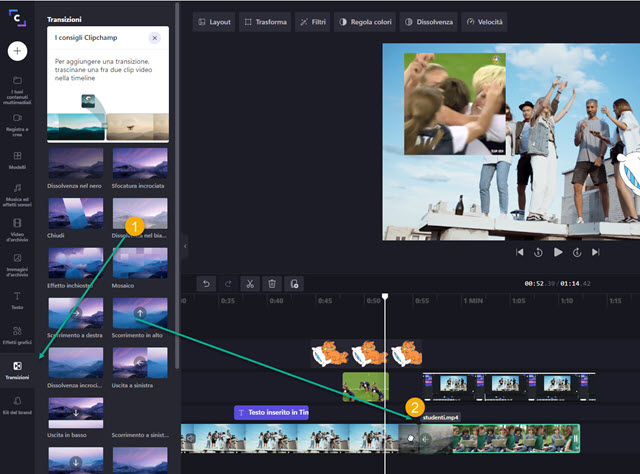
mange vil bli vist overganger. Holder du musepekeren over individuelle miniatyrbilder med markøren vil du også se effekten de har. For å sette inn en overgang innsiden
Tidslinje du drar miniatyrbildet mellom to videoer.
Klikk deretter på legge til overgang og spille Tidslinje med spillehodet plassert rett før selve overgangen. Hvis du gjør en feil, skriver du Ctrl +
Z for å avbryte den.
En annen spesielt interessant funksjon er
skjerm- og kameraopptak. klikk inn
Registrer deg og opprett for å se alternativene
Skjerm og webkamera, webkameraopptak, skjermopptak og talesyntese. For å ta opp, må du gi tillatelse til å bruke
webkamera
han var født i mikrofon. Som talesyntese Ja
skriv litt tekstJa velge en stemme og du redder henne
talesyntese i prosjektets mediefiler. For å registrere deg, klikk på rød sirkulær knapp lav.
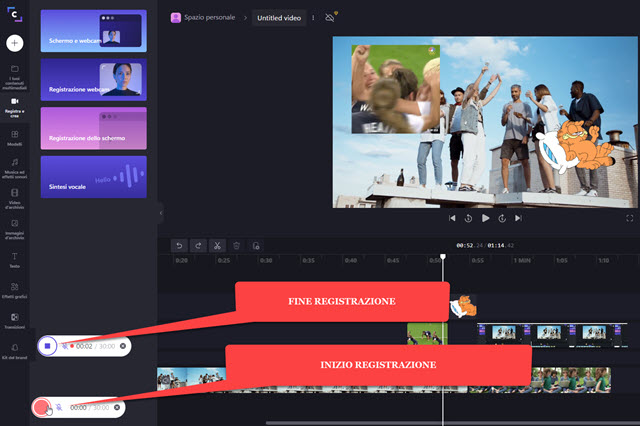
Knappen blir firkantet og ved å klikke på den stopper opptaket som kan lagres i multimediefilene. Etter å ha klikket på den røde knappen kan du velge om du vil ta opp skjermen eller et enkelt vindu.
endelig på clipchamp det finnes også utallige
grafiske effekter også med muligheten til å legge til
gif
OG Klistremerker på Tidslinje. Klikk på høyrepilen for å se mer Effektermer gif og mer Klistremerker.

O gif de Klistremerker er importert fra den berømte tjenesten
giphy. Når videoen er klar, lagrer vi den.
Klikk i øvre høyre hjørne Eksport. Videoen vil kun bli lagret i MP4 men du kan velge ditt
Vedtak imellom 480p,
720p (SD) eller 1080p (HD). Filmer kan lagres til gif bare hvis du ikke overskrider
15 sekunder.
